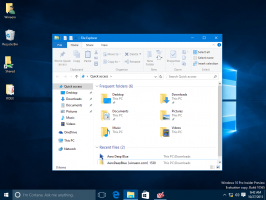Remover imagem de conta de usuário da tela de login no Windows 10
Como remover a imagem da conta do usuário da tela de login no Windows 10
Por padrão, o Windows 10 atribui um avatar de usuário barebones para cada conta de usuário com um fundo cinza e o usuário representado por curvas brancas. Você pode se livrar dessa imagem e ter apenas seu nome de usuário na tela de login do Windows 10.
A imagem do usuário ficará visível sempre que você entrar com sua conta do Windows 10. Também é visível no menu Iniciar como uma pequena miniatura redonda.
Em vez da imagem padrão, você pode usar seu papel de parede favorito ou sua foto real. Se sua conta for uma conta da Microsoft, a imagem que você definir será carregada nos servidores da Microsoft e usada em todos os seus serviços em nuvem, como OneDrive, Office 365 e assim por diante. Por padrão, ele será sincronizado em todos os seus dispositivos.
Já cobrimos como alterar a imagem da conta do usuário no Windows 10 e como restaurar a imagem padrão para sua conta de usuário.
No entanto, não é possível remover a imagem da foto do usuário usando as opções integradas do sistema operacional. Se você definir manualmente uma imagem transparente como seu avatar do usuário, o Windows 10 ainda mostra uma cor de fundo.
Para resolver esse problema, você pode definir uma imagem transparente como seu avatar do usuário sem envolver as configurações usando o Gerenciador de arquivos.
Já usamos o mesmo truque para substituir a imagem da conta de usuário padrão no Windows 10.
Para remover a imagem da conta do usuário da tela de login no Windows 10,
- Baixe esta imagem transparente de avatar do usuário: Baixe a imagem.
- Salve o arquivo ZIP em sua área de trabalho.
- Desbloquear o arquivo ZIP baixado.
- Abra o Explorador de Arquivos e vá para a seguinte pasta:
C: \ ProgramData \ Microsoft \ Imagens da conta do usuário. - Altere a extensão do arquivo para o arquivo
user-192.pngde .PNG para .BAK para obteruser-192.bak. Confirme a operação e a solicitação do UAC, se solicitado. - Extraia o transparente
user-192.pngimagem do arquivo ZIP que você baixou e coloque-o noC: \ ProgramData \ Microsoft \ Imagens da conta do usuáriopasta. - Agora, aplicar a imagem de conta padrão a todos os usuários.
Você terminou! O avatar do usuário desaparecerá da tela de login para todos os usuários do Windows 10.
Para desfazer a mudança,
- Remova a imagem transparente user-192.png da pasta C: \ ProgramData \ Microsoft \ User Account Pictures.
- Renomeie user-192.bak para user-192.png para restaurar a imagem original.
- Desfazer (definir como não configurado) a imagem padrão da conta para todos os usuários.
Você terminou!
Artigos relacionados:
- Oculte seu e-mail e nome de usuário na tela de bloqueio do Windows 10
- Como substituir a imagem da conta de usuário padrão no Windows 10
- Desativar Desfoque na tela de login no Windows 10 com Política de Grupo
- Como adicionar uma mensagem de login no Windows 10
- Desative o botão liga / desliga na tela de login do Windows 10
- Desative o ícone de rede na tela de bloqueio do Windows 10
- Execute qualquer aplicativo a partir do botão Facilidade de Acesso na tela de login do Windows 10
- Como ocultar contas de usuário da tela de login no Windows 10
- Aplicar imagem de usuário padrão para todos os usuários no Windows 10
- Como restaurar o avatar de imagem do usuário padrão no Windows 10
- Como remover imagens de avatar de usuário usadas anteriormente no Windows 10
- Alterar plano de fundo da tela de bloqueio no Windows 10
- Alterar a imagem de plano de fundo da tela de login no Windows 10